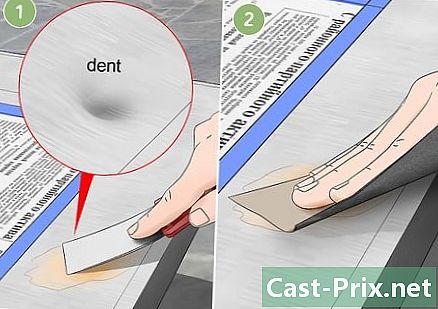सीडी पर एक संकलन को जलाने के लिए YouTube पर संगीत कैसे डाउनलोड करें
लेखक:
Randy Alexander
निर्माण की तारीख:
3 अप्रैल 2021
डेट अपडेट करें:
1 जुलाई 2024

विषय
- चरणों
- भाग 1 YouTube पर संगीत वीडियो के पते एकत्रित करें
- भाग 2 YouTube संगीत डाउनलोड करें
- भाग 3 iTunes के साथ एक डिस्क को जलाएं
- भाग 4 विंडोज मीडिया प्लेयर के साथ एक डिस्क को जलाएं
YouTube उन संगीत वीडियो से भरा है, जिनका उपयोग आप अपने व्यक्तिगत उपयोग के लिए संकलन डिस्क बनाने के लिए कर सकते हैं। बस इन वीडियो को डाउनलोड करें, उन्हें एमपी 3 में कनवर्ट करें और फिर गीतों को एक डिस्क में जला दें जिसे आप किसी भी ऑडियो प्लेयर में चला सकते हैं।
चरणों
भाग 1 YouTube पर संगीत वीडियो के पते एकत्रित करें
- अपने कंप्यूटर पर एक ई संपादक खोलें। विंडोज पर, डिफ़ॉल्ट ई एडिटर नोटपैड है। मैक पर, यह संपादन के बारे में है। ई-संपादक का उपयोग उन वीडियो के पते एकत्र करने के लिए किया जाएगा, जिसमें वह संगीत है जिसे आप डाउनलोड करना चाहते हैं।
-
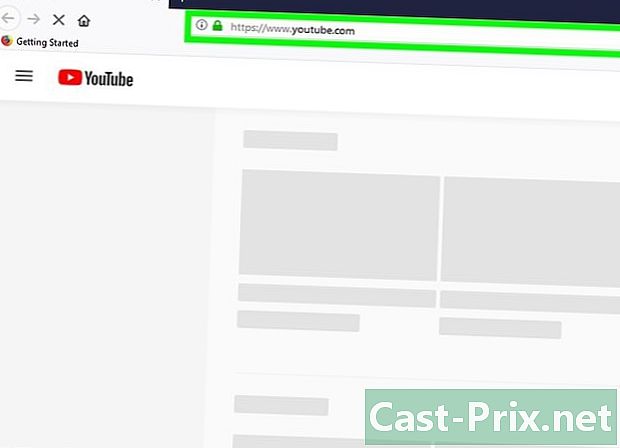
YouTube खोलें। अपने वेब ब्राउज़र में YouTube पर जाएं। साइट का होमपेज प्रदर्शित किया जाएगा।- यदि आप एक सूचित दर्शकों के लिए संगीत डाउनलोड करना चाहते हैं, तो आपको अपने खाते में साइन इन करना होगा। यदि आप लॉग इन नहीं हैं, तो क्लिक करें कनेक्शन पृष्ठ के शीर्ष दाईं ओर और अपना पता और पासवर्ड दर्ज करें।
-

एक वीडियो के लिए देखो। खोज बार पर क्लिक करें, उस गीत का नाम लिखें जिसे आप डाउनलोड करना चाहते हैं और दबाएं प्रविष्टि.- यदि आपकी क्वेरी कई परिणाम देती है, तो आप कलाकार का नाम या एल्बम शीर्षक जोड़ सकते हैं।
-

एक वीडियो चुनें। उस वीडियो पर क्लिक करें जिसमें वह गाना है जिसे आप डाउनलोड करना चाहते हैं। आपके ब्राउज़र में वीडियो खुल जाएगा।- वीवो जैसे ज्ञात स्रोतों द्वारा होस्ट किए गए वीडियो से संगीत डाउनलोड करना हमेशा संभव नहीं होता है। यदि डाउनलोड काम नहीं करता है, तो इसके बजाय एक उपयोगकर्ता वीडियो खोजें जिसमें गीत शामिल है (उदाहरण के लिए गीत का वीडियो)।
-

वीडियो का पता कॉपी करें। ब्राउज़र विंडो के शीर्ष पर पता बार में वीडियो के पते पर क्लिक करें। प्रेस Ctrl+सी (एक विंडोज़ कंप्यूटर पर) या पर क्रम+सी (एक मैक पर)। -

पते को ई संपादक में पेस्ट करें। नोटपैड या संपादन विंडो खोलें, इसे क्लिक करें और फिर दबाएं Ctrl+वी (एक विंडोज़ कंप्यूटर पर) या क्रम+वी (एक मैक पर)। -

अन्य वीडियो के साथ प्रक्रिया को दोहराएं। एक बार जब आपके पास ई संपादक में लगभग 80 मिनट के संगीत के पते होंगे, तो आप अगले चरण पर जा सकते हैं।
भाग 2 YouTube संगीत डाउनलोड करें
-

Convert2MP3 पर जाएं। इस पेज को अपने वेब ब्राउजर में खोलें। यह वेबसाइट आपको चयनित YouTube वीडियो से MP3 ऑडियो फ़ाइलों को निकालने की अनुमति देती है। -

ई संपादक में नोट किए गए एक पते की प्रतिलिपि बनाएँ। इसे उजागर करने के लिए पते पर अपना माउस कर्सर खींचें, फिर दबाएं Ctrl+सी (विंडोज पर) या पर क्रम+सी (मैक पर)। -

पते को फ़ील्ड में पेस्ट करें वीडियो लिंक डालें. यह फ़ील्ड Convert2MP3 पृष्ठ के मध्य में है। इस पर क्लिक करें और दबाएँ Ctrl+वी (विंडोज पर) या क्रम+वी (मैक पर)। -

पर क्लिक करें धर्मांतरित. यह पृष्ठ के दाईं ओर नारंगी बटन है। -

मेटाडेटा जोड़ें। खेतों में एक कलाकार का नाम और एक गीत शीर्षक दर्ज करें कलाकार और नाम. -

चुनना जारी रखें. यह हरा बटन पृष्ठ के निचले भाग में है। -

पर क्लिक करें डाउनलोड. आपको यह हरा बटन पेज के बीच में मिलेगा। गाने को तुरंत डाउनलोड करने के लिए उस पर क्लिक करें।- कुछ ब्राउज़रों पर, आपको एक बैकअप स्थान का चयन करना होगा और फिर क्लिक करना होगा डाउनलोड, ठीक या अभिलेख फ़ाइल डाउनलोड करने के लिए।
-

चुनना अगले वीडियो परिवर्तित. यह पृष्ठ के दाईं ओर सफेद बटन है। रूपांतरण पृष्ठ पर लौटने के लिए उस पर क्लिक करें। -
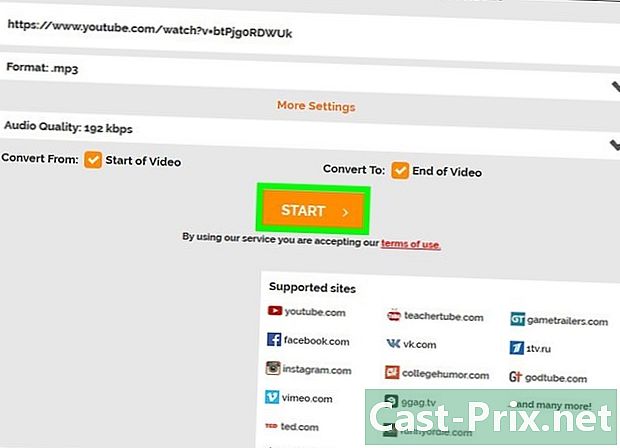
अन्य पतों के साथ प्रक्रिया को दोहराएं। एक बार जब आप ई-संपादक में सूचीबद्ध सभी गाने डाउनलोड कर लेंगे, तो आप आईट्यून्स या विंडोज मीडिया प्लेयर का उपयोग करके अपना ऑडियो संकलन बनाना शुरू कर पाएंगे।
भाग 3 iTunes के साथ एक डिस्क को जलाएं
-

अपने कंप्यूटर में एक खाली डिस्क डालें। डिस्क को अपने अंतर्निहित डीवीडी प्लेयर के दराज पर रखें।- यदि आपके कंप्यूटर में एक अंतर्निहित डीवीडी प्लेयर नहीं है, तो आपको एक यूएसबी डीवीडी ड्राइव खरीदने की आवश्यकता होगी।
- यदि आप एक मैक का उपयोग कर रहे हैं, तो आपको अपने यूएसबी डीवीडी ड्राइव को अपने कंप्यूटर से कनेक्ट करने के लिए यूएसबी 3.0 से यूएसबी-सी एडाप्टर की आवश्यकता होगी।
-

ITunes खोलें। आईट्यून्स आइकन एक सफेद पृष्ठभूमि पर बहुरंगी संगीत नोट की तरह दिखता है।- यदि आपको आईट्यून्स अपडेट करने के लिए कहा जाता है, तो क्लिक करें ITunes डाउनलोड करें फिर अपडेट पूरा होने के बाद अपने कंप्यूटर को पुनरारंभ करें।
-

एक नई प्लेलिस्ट बनाएं। पर क्लिक करें फ़ाइल विंडो के शीर्ष बाईं ओर (विंडोज़ पर) या स्क्रीन (मैक पर) का चयन करें नई तो प्लेलिस्ट। दबाने से पहले अपनी प्लेलिस्ट का नाम लिखें प्रविष्टि. -

अपनी प्लेलिस्ट खोलें बाएं कॉलम में, इसे खोलने के लिए प्लेलिस्ट के नाम पर क्लिक करें। -

अपने संगीत को प्लेलिस्ट में जोड़ें। उस फ़ोल्डर पर जाएं जिसमें आपके द्वारा डाउनलोड किया गया YouTube संगीत है और इसे प्लेलिस्ट विंडो में खींचें। -

पर क्लिक करें फ़ाइल. यह विकल्प विंडो के ऊपरी बाएं (विंडोज पर) या स्क्रीन (मैक पर) में स्थित है। -

चुनना डिस्क पर प्लेलिस्ट जलाएं. यह विकल्प आपको ड्रॉप-डाउन मेनू में मिलेगा फ़ाइल। नई विंडो खोलने के लिए उस पर क्लिक करें। -

बॉक्स को चेक करें ऑडियो सीडी. यह बॉक्स खिड़की के बीच में है। -

बॉक्स को चेक करें वॉल्यूम इक्वलाइज़र का उपयोग करें. विकल्प वॉल्यूम इक्वलाइज़र का उपयोग करें खिड़की के बीच में है और यह सुनिश्चित करता है कि प्लेबैक के दौरान संगीत समान ध्वनि स्तर पर रहे। -

पर क्लिक करें उत्कीर्ण करें. यह विंडो के नीचे स्थित बटन है। सीडी पर अपने संगीत को जलाने के लिए उस पर क्लिक करें। जलने की प्रक्रिया के अंत में, डिस्क को ड्राइव से निकाल दिया जाएगा।
भाग 4 विंडोज मीडिया प्लेयर के साथ एक डिस्क को जलाएं
-

अपने कंप्यूटर में एक खाली डिस्क डालें। अपने कंप्यूटर के अंतर्निहित डीवीडी प्लेयर का उपयोग करें।- यदि आपके कंप्यूटर में अंतर्निहित डीवीडी ड्राइव नहीं है, तो आपको एक यूएसबी डीवीडी ड्राइव खरीदने की आवश्यकता होगी।
-

मेनू खोलें प्रारंभ
. स्क्रीन के नीचे बाईं ओर विंडोज लोगो पर क्लिक करें। -

टाइप विंडोज़ मीडिया प्लेयर. विंडोज आपके कंप्यूटर पर विंडोज मीडिया प्लेयर प्रोग्राम को खोजेगा। -

पर क्लिक करें विंडोज मीडिया प्लेयर. आप प्रोग्राम को विंडो के शीर्ष पर दिखाई देंगे प्रारंभ। इसे खोलने के लिए इस पर क्लिक करें। -

टैब पर जाएं उत्कीर्ण करें. यह विकल्प विंडो के ऊपरी दाएं कोने में है। -

अपने संगीत का चयन करें उस फ़ोल्डर को खोलें जिसमें YouTube से डाउनलोड किया गया संगीत है, और फिर दबाएं Ctrl जब आप जलना चाहते हैं, तो प्रत्येक गीत पर क्लिक करते समय। -

अपने संगीत को टैब में खींचें उत्कीर्ण करें. आपको टैब में चयनित प्रत्येक गीत दिखाई देगा उत्कीर्ण करें. -

यदि आवश्यक हो तो अपने संगीत को पुनर्व्यवस्थित करें। टैब में किसी गीत को ऊपर या नीचे क्लिक करें और खींचें उत्कीर्ण करें। यह सीडी पर संगीत का खेल क्रम निर्धारित करेगा। -

बटन पर क्लिक करें विकल्प. यह उस पर टिक के साथ सफेद बॉक्स है। यह टैब के शीर्ष दाईं ओर है उत्कीर्ण करें और एक ड्रॉप-डाउन मेनू खोलता है। -

चुनना ऑडियो सीडी. यह विकल्प ड्रॉप-डाउन मेनू के मध्य में है। यह ऑडियो प्लेबैक के लिए आपके डिस्क को अनुकूलित करता है। -

पर क्लिक करें जलना शुरू करो. विकल्प जलना शुरू करो अनुभाग के शीर्ष बाईं ओर है उत्कीर्ण करें। अपनी डिस्क को जलाने के लिए उस पर क्लिक करें। प्रक्रिया के अंत में, आप इसे अपने कंप्यूटर से निकाल सकते हैं।

- आप निश्चित रूप से YouTube के संगीत और आपके द्वारा खरीदे गए के बीच गुणवत्ता में अंतर देखेंगे। ऐसा इसलिए है क्योंकि YouTube संगीत को एमपी 3 प्रारूप में डाउनलोड किया जाता है जो सामान्यतः WAV प्रारूप या अन्य समान प्रारूप की तुलना में कम गुणवत्ता वाला होता है।
- कई देशों में कॉपीराइट संगीत डाउनलोड करना अवैध है। बिना स्पष्ट अनुमति के YouTube से MP3 वितरित करने पर जुर्माना या मुकदमा भी हो सकता है।